如何使用 Cyberduck
在 Mac 上使用 CyberDuck 一旦掌握了步骤就非常简单。这个免费的 FTP 客户端让您只需输入登录信息,即可轻松访问服务器并开始管理网站文件。它具备拖放文件传输和书签创建等功能,是初学者和有经验用户的实用工具。
您可以从 https://cyberduck.io/ 免费下载该程序。安装方法是将 CyberDuck 图标拖入电脑的“应用程序”文件夹。具体步骤如下:
-
选择 打开连接图标。

-
会弹出一个窗口,要求您输入登录信息。
- 对于 协议: 确保选择了 FTP。
- 对于 服务器:
- 如果您的域名服务器(nameservers)指向 ns1.Bluehost.com 和 ns2.Bluehost.com,您可以直接输入您的域名。
- 如果您的域名服务器未指向我们,请使用您在欢迎邮件中收到的 IP 地址。
- 对于 用户名: 您可以在控制面板的 FTP 账户部分找到。请注意,您的用户名可能包含“@domain.com”,其中 domain.com 是您的域名。
- 对于 密码: 输入您的 FTP 密码。请注意,如果您使用的是默认 FTP 用户名,密码即为您的控制面板密码。
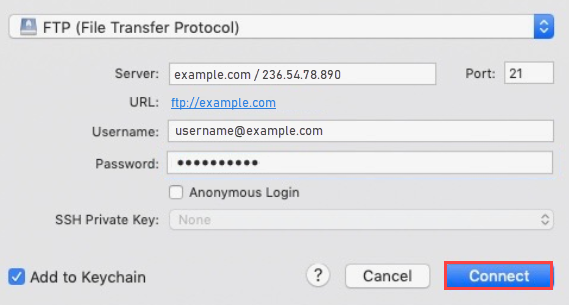
-
输入完成后,点击 连接 按钮。
-
现在您可以看到服务器上的文件和文件夹。
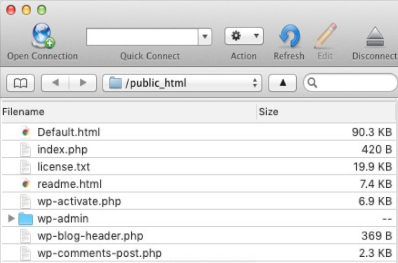
-
点击 书签 图标。
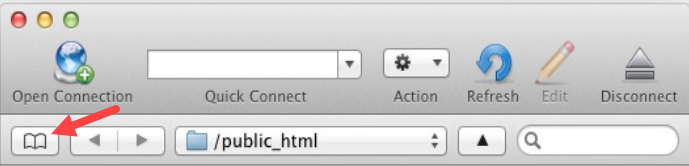
-
在 CyberDuck 窗口底部,点击 (+) 号添加新书签。
-
会弹出一个包含书签详情的新窗口,关闭窗口即可保存书签。
-
再次点击 书签 图标返回主界面。
将文件上传到服务器或从服务器下载文件,最简单的方法是通过 Finder 直接拖放。
总结
CyberDuck 是 Mac OS 推荐的免费 FTP 客户端,可在 cyberduck.io 获取。安装简单,只需将应用图标拖入“应用程序”文件夹。连接服务器时,打开 CyberDuck 并点击打开连接图标,选择 FTP 协议,输入服务器信息、用户名和密码。连接成功后,您可以查看和管理服务器文件。还可以通过点击书签图标添加书签,方便快速访问。使用 Finder 的拖放功能,文件传输非常便捷。如需帮助,建议联系支持团队。